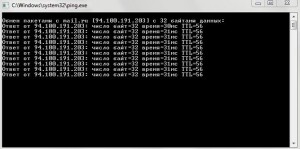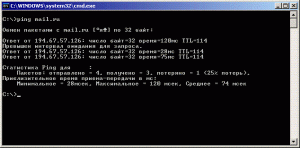| Главная » Файлы » Настройка компьютера » Ethernet и Wi-Fi сети |
| 26.03.2018, 02:11 | |
Проверяем пропускную способность локального соединения и сетевого адаптера в связке (для usb modem, Wi-Fi hot spot- принцип тот же) — сначала пингуем модем- маршрутизатор (роутер), адрес, чаще всего, — 192.168.1.1 либо 192.168.0.1- тем самым определяем наличие связи компьютер- модем. Если пинга нет- определяем на каком участке сбой.
Затем для самостоятельной диагностики интернет соединения пингуем любой известный ip адрес или домен по названию домена(ping tut.by -t), можно так же воспользоваться адресом известного российского портала mail.ru — 94.100.191.204 (на случай, если подозреваете проблемы с DNS серверами, можно использовать паблик DNS Google — 8.8.8.8). Если диагностика интернет соединения вызывает определённые трудности — звоните провайдеру, а затем в компьютерный сервис. Так быстрее и надёжнее. Нажимаем на клавиатуре Win + r (две клавиши WIN и R одновременно ), и, в окошко вставляем — mai.ru -t. Жмём ENTER. Иногда лучше вводить известный ip адрес домена, таким образом исключаются возможные проблемы со службой DNS серверов.
Должно появиться консольное окно, как на картинке, в нём ip адрес сервера, пакеты, ping- . Из всего, что есть в окне, нас интересует лишь регулярно появляющаяся строка: ответ от 94.100.191.204. Сетевой адаптер включен, интернет настроен.
Нажимаем на клавиатуре win +r и в окне «Выполнить» пишем: cmd. Enter. В появившейся консоли набираем: ping mail.ru. Жмём Enter.
Такое название вместо ip -адреса, как на картинке ниже, говорит о нарушении системы Windows Sockets. Устранить неработоспособность Windows Sockets, а так же связанную с ним потерю пакетов в сети можно с помощью утилиты AVZ. Далее «Сервис» — «Менеджер Winsock SPI» — «Поиск ошибок» — «Автоматическое исправление найденных ошибок». Если же пинга нет, необходимо выяснить на каком уровне неполадка и попытаться её устранить. Это может быть сетевая карта компьютера, ADSL модем провайдера, настройки интернет (настройки сетевого адаптера, vpn подключение и т.д.):
| |
| Просмотров: 623 | Загрузок: 0 | | |
| Всего комментариев: 0 | |